來電時 iPhone 不響? 12 個修復嘗試
已發表: 2023-06-19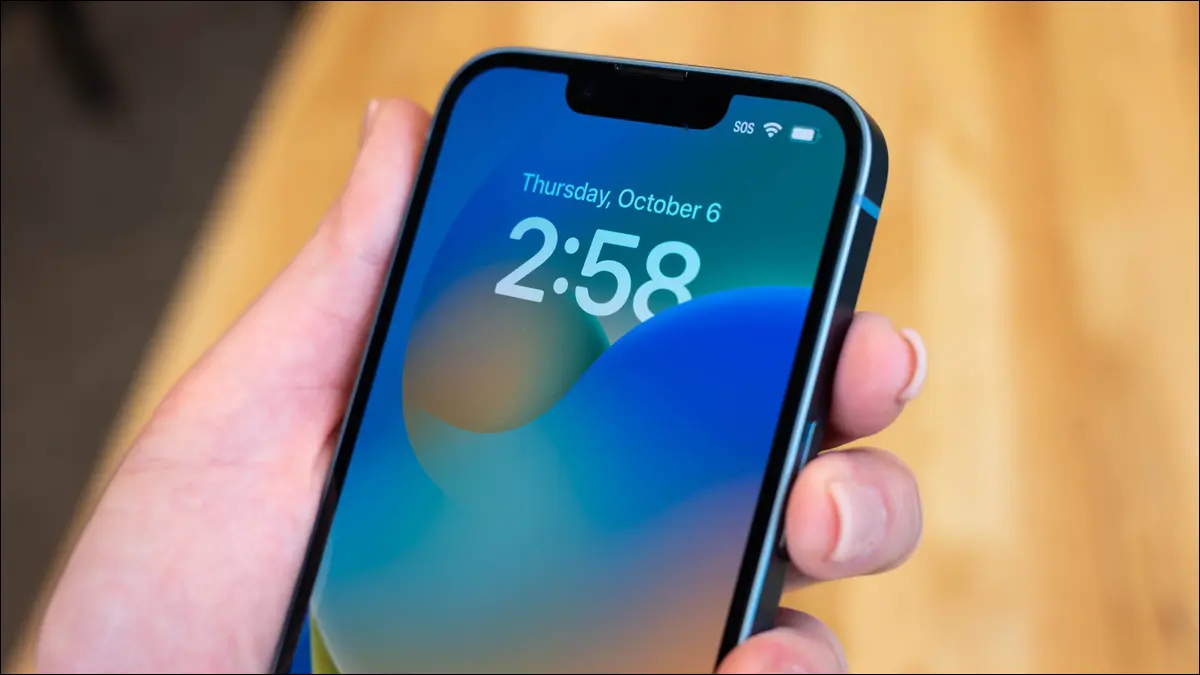
您的 iPhone 不僅可以接聽電話,還可以做很多事情,但良好的老式電話通話是智能手機體驗的核心。 有時您的 iPhone 根本不會響鈴或響鈴但不會發出聲音。 讓我們看看您可以做些什麼來讓一切恢復正常。
檢查您的 iPhone 是否處於靜音狀態
禁用諸如請勿打擾之類的焦點模式
檢查是否可以通過手機或 Wi-Fi 電話聯繫到您
確保您的移動計劃有效
禁用其他設備上的呼叫
檢查來電是否被誤屏蔽
禁用“靜音未知呼叫者”選項
禁用任何呼叫過濾應用程序
禁用呼叫轉移
檢查聯繫人的自定義鈴聲
連接 CarPlay 時您的 iPhone 不會響鈴
嘗試重啟你的 iPhone
考慮 FaceTime 或其他 VoIP 服務
檢查您的 iPhone 是否處於靜音狀態
如果您的 iPhone 正在響鈴但沒有發出任何聲音,則它可能處於靜音狀態(也稱為靜音模式)。 您可以使用設備左側的翻轉開關打開或關閉靜音。 您應該會在屏幕頂部看到一條通知,告知您的選擇。 當您切換到靜音模式時,您應該會感覺到觸覺。
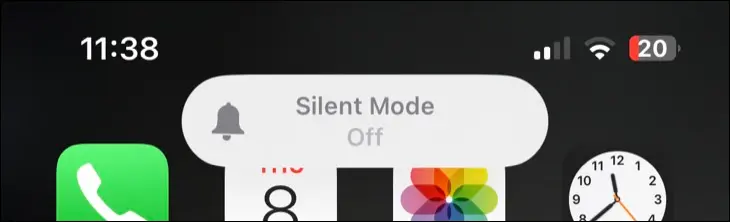
如果您的 iPhone 未靜音,您還可以檢查鈴聲音量。 這與您的 iPhone 音量不同,後者默認使用設備左側的兩個按鈕控制。 您可以在“設置”>“聲音和触感”下更改鈴聲音量。 點擊滑塊可讓您使用默認音調預覽鈴聲音量。

相關:如何關閉 iPhone 上的靜音模式
禁用諸如請勿打擾之類的焦點模式
您可以使用 Focus 來防止您在工作、鍛煉、駕駛或睡眠時分心。 可以在“設置”>“焦點”下設置焦點,並使用“控制中心”中的“焦點”按鈕進行控制(從 iPhone 屏幕的右上角向下滑動)。
根據您啟用的焦點模式以及您設置該功能的方式,啟用焦點時只有某些聯繫人可以與您聯繫。 前往“設置”>“專注”以自定義您的設置、將聯繫人列入白名單或允許所有通話。 您特別想更改焦點模式設置中的“允許呼叫來自”設置。
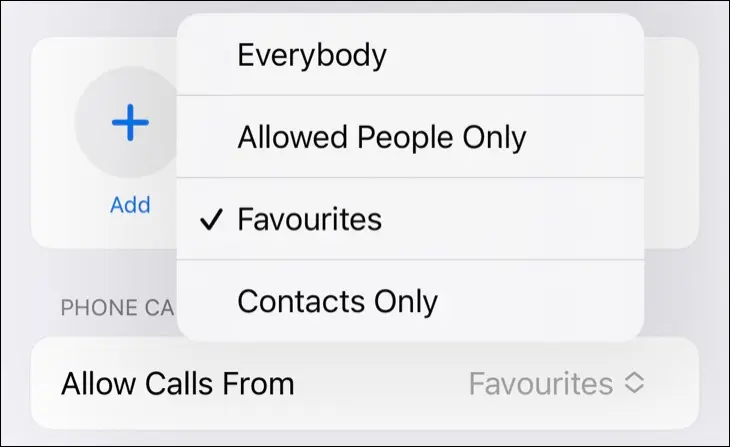
當您開始某項活動時,某些專注模式會自動觸發。 例如,如果您在 Focus 設置中設置了健身配置文件,那麼每當您在 Apple Watch 上開始任何類型的鍛煉時,呼叫都可能會靜音。 您可以禁用一種模式,或設置特定參數以避免它阻止您的呼叫。
檢查是否可以通過手機或 Wi-Fi 電話聯繫到您
沒有手機接收信號會阻止人們聯繫到您,因此如果您沒有接聽電話,請考慮這種可能性。 大多數時候,您可以在屏幕的左上角看到您的手機信號接收情況。 在某些設備上,您可能需要從屏幕右上角向下滑動才能進入控制中心以查看更多信息。
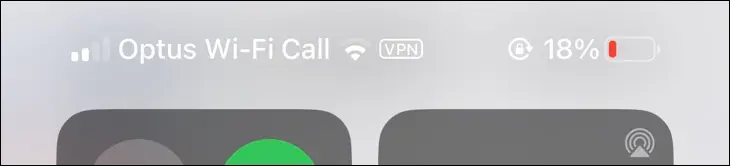
在 Wi-Fi 接收信號較差或沒有信號的區域,您也許還可以使用 iPhone Wi-Fi 通話。 這將改為通過互聯網路由標準蜂窩電話。 為此,您需要在“設置”>“電話”>“Wi-Fi 通話”下啟用 Wi-Fi 通話。
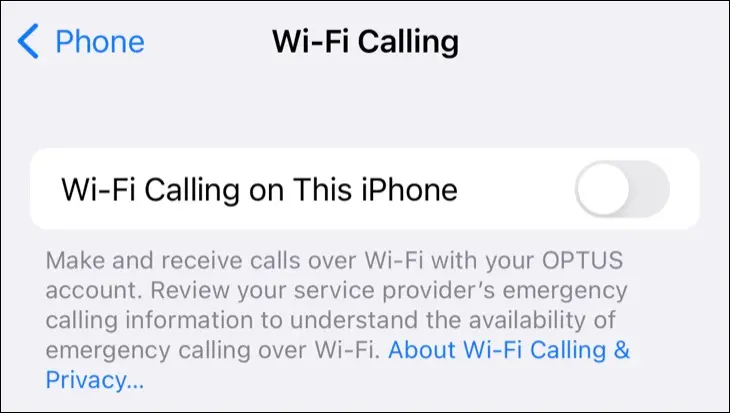
確保您的移動計劃有效
如果您有一個按月滾動的預付費移動計劃,如果付款退回或失敗,您可能會發現自己沒有服務。 這可能是因為您的帳戶中沒有錢,或者沒有更新與您的運營商的付款和聯繫方式。
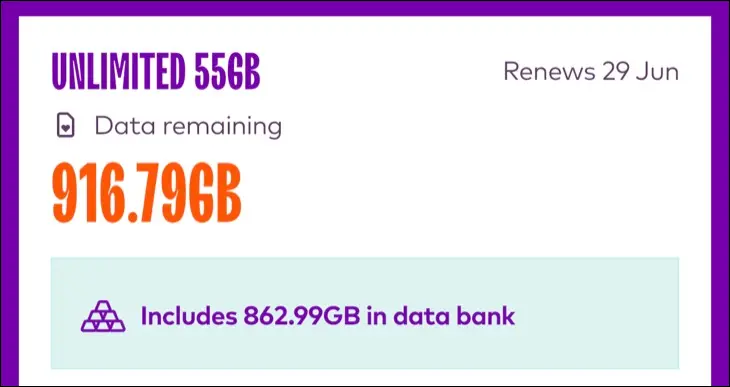
如果其他一切看起來正常,可能值得與您的提供商核實您的移動計劃是否仍然有效。 您通常可以使用運營商的 iPhone 應用程序或通過在有 Wi-Fi 的任何地方登錄網絡來執行此操作。 付款後,您的服務應該會恢復正常。
禁用其他設備上的呼叫
只要您在範圍內,您的 iPhone 就可以將通話轉接到您的其他設備。 例如,如果您的 iPhone 鎖在口袋裡,但您正在使用 Mac,則通話應該轉接到您的 Mac。 為防止出現所有已連接設備同時響鈴的混亂情況,您的 iPhone 應在 Mac 響鈴時保持靜音。

此功能並不總是正常工作,您可能對使用它不感興趣。 如果您只想使用 iPhone 進行通話,請轉到“設置”>“電話”>“在其他設備上通話”並完全禁用該功能。 如果您有任何想要阻止接聽電話的特定設備,您也可以在此處將其關閉。

檢查來電是否被誤屏蔽
錯誤地阻止聯繫人非常容易。 如果您有某個特定的朋友或家人,其通話似乎總是失敗,則值得檢查一下他們是否在您的阻止列表中。 您可以在“電話”應用程序下通過點擊“聯繫人”選項卡並找到相關人員來執行此操作。
向下滾動到聯繫人卡片的最底部,查看它們是否被阻止。 如果他們被阻止,您將被邀請“取消阻止此來電者”。 如果您看到的是“阻止此來電者”,則表示他們不在您的阻止聯繫人列表中。

您還可以在“設置”>“電話”>“已阻止的聯繫人”下查看已阻止聯繫人的完整列表。
禁用“靜音未知呼叫者”選項
您的 iPhone 可以自動將可怕的“未知”來電者靜音,如果您不想接聽匿名來電,這是一個方便的設置。 這可能是不切實際的,因為一些重要的呼叫可能來自混淆號碼。 您可以在“設置”>“電話”>“靜音未知來電者”下找到此設置。

來自這些被靜音的號碼的任何呼叫都將被發送到語音信箱。 您仍會在“電話”>“最近”下的通話記錄中看到該通話。
禁用任何呼叫過濾應用程序
Truecaller 和 Hiya 等呼叫過濾應用程序可以幫助識別神秘號碼並自動阻止垃圾郵件呼叫者。 它們也可能會阻止合法呼叫者,因此您可能想嘗試禁用它們或對某些號碼使用應用內白名單工具。 說明和功能會因應用程序而異,具體取決於您安裝的內容。 了解有關使用呼叫過濾應用程序打擊垃圾郵件的更多信息。
禁用呼叫轉移
呼叫轉移允許您自動將呼叫轉接到另一個號碼。 啟用該設置後,您將不會在 iPhone 上接聽電話,而是會接聽您指定轉接到的號碼。 在“設置”>“電話”>“呼叫轉移”下檢查您的呼叫轉移首選項。
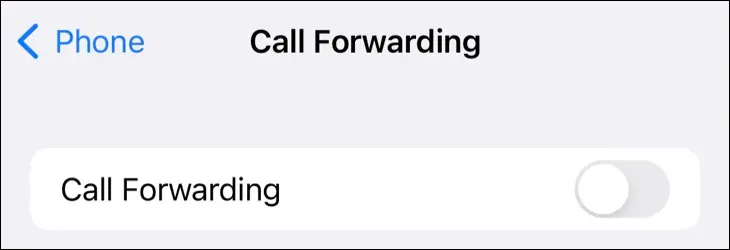
檢查聯繫人的自定義鈴聲
如果您為聯繫人設置了自定義鈴聲,但該鈴聲無法正常工作,您應該只聽到默認鈴聲。 如果您認為鈴聲可能會導致問題,則值得仔細檢查甚至完全禁用鈴聲。 您可以在“聯繫人”選項卡上的“電話”應用程序下通過查找聯繫人並點擊“鈴聲”字段來執行此操作。
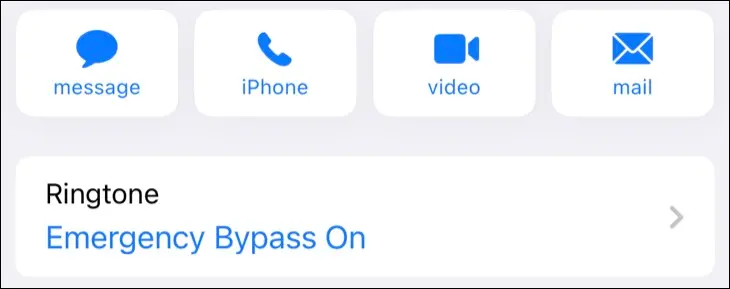
請記住,依賴 Apple Music 的音樂鈴聲需要離線保存在您的設備上才能使用。 為此,找到有問題的曲目,點擊並按住,然後從出現的菜單中選擇“下載”。
連接 CarPlay 時您的 iPhone 不會響鈴
當您的 iPhone 檢測到您已通過 CarPlay 連接時,它不應響鈴。 相反,呼叫應該傳遞到您車輛的娛樂系統。 這是為了防止您在電話響起時不得不觸摸或手動接聽電話。
如果您在通過 CarPlay 接聽電話時遇到問題,您應該考慮重新啟動汽車的主機或娛樂系統。 這可能就像停止發動機、關閉點火開關,然後重新啟動一切一樣簡單。 有些汽車可能需要手動重啟。
嘗試重啟你的 iPhone
有時您的 iPhone 可能會“卡住”,認為您的耳機或其他藍牙音頻設備仍處於連接狀態,即使實際上並未連接。 這可以防止您的 iPhone 響鈴。 其他時候,iOS 可能會崩潰並停止正常工作。 您可以嘗試通過重啟 iPhone 來解決此問題。
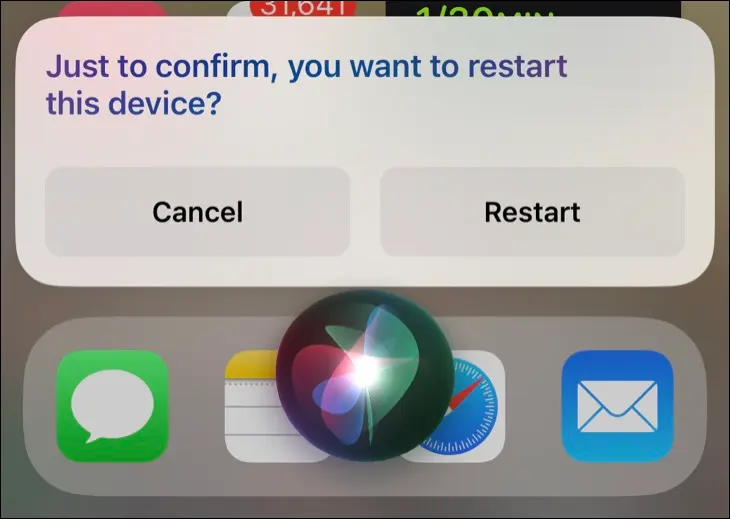
最簡單的方法是讓 Siri 為您重啟 iPhone。
考慮 FaceTime 或其他 VoIP 服務
如果您仍然無法接到工作電話,可能是時候與您的運營商聯繫了。 確保讓他們知道您嘗試過的所有事情。
如果通過蜂窩網絡撥打的標準電話不起作用,請嘗試通過其他方式詢問您聯繫的聯繫人。 這將使您即使在遇到麻煩時仍能進行交流。 FaceTime 非常適合音頻通話,提供比標準電話通話更好的質量,並且可以在任何有 3G 或更好互聯網的地方使用。
如果您的聯繫人不使用 Apple 設備,您可以使用其他 VoIP 服務並通過 Facebook Messenger 和類似服務撥打電話。
